ポップアップ 概要・操作手順
目次
ポップアップ 概要
保険VOS起動時に、登録してある顧客からお電話がかかってくると、ポップアップにてお知らせすることができます。
更に、顧客名の開くをクリックすると、顧客画面にリンクします。
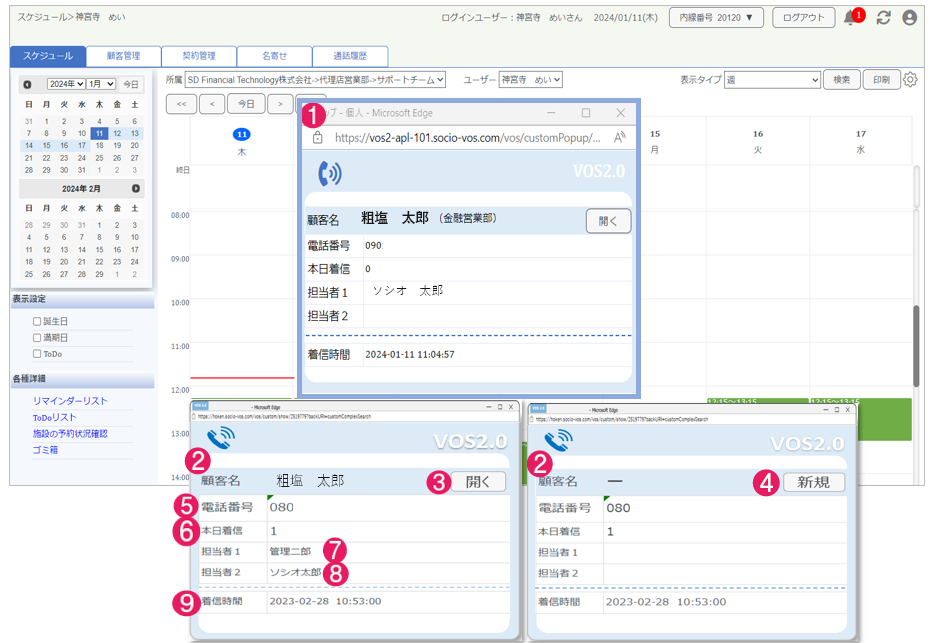
| No. | 項目名 | 機能説明 | 補足 |
| 1 | 着信ポップアップ画面 | 電話着信の際に別ウィンドウのポップアップが表示される。 | |
| 2 | 顧客名 | 登録がある電話番号の顧客名が表示される。 登録がない場合「―」表示となる。 | |
| 3 | 開くボタン | 顧客名が紐づいたポップアップの場合に表示される。クリックすると顧客情報が別ウィンドウで開く。 | |
| 4 | 新規ボタン | 顧客名の紐づきがないポップアップの場合表示される。クリックすると顧客登録画面が別ウィンドウで開く。 | |
| 5 | 電話番号 | 発信者の電話番号が表示される。非通知の場合「anonymous」が表示される。 | |
| 6 | 本日着信 | 同じ番号で当日中に着信があった回数をカウントが表示される。 | |
| 7 | 担当者1 | 紐づいた顧客情報の担当者1が表示される。 | 担当者設定のない顧客情報の場合は空欄。 |
| 8 | 担当者2 | 紐づいた顧客情報の担当者2が表示される。 | 担当者設定のない顧客情報の場合は空欄。 |
| 9 | 着信時間 | 着信した日時が表示される。 |
操作手順
着信ポップアップから顧客情報を開いて通話詳細のログ編集
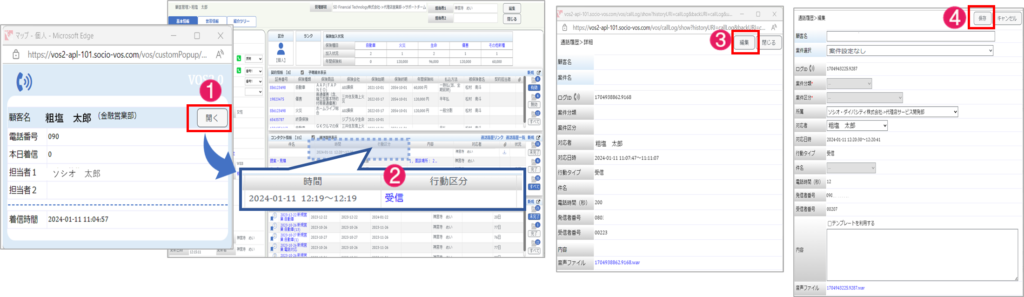
1.ポップアップより 開くをクリック
2.顧客情報内 コンタクト情報の該当の行動区分をクリック
3.右上 編集 をクリック
4.内容を適宜編集し 保存をクリック
案件選択にて案件設定なしを選択すると、案件に紐づかない通話履歴として保存が出来る。
着信ポップアップから顧客情報を新規登録
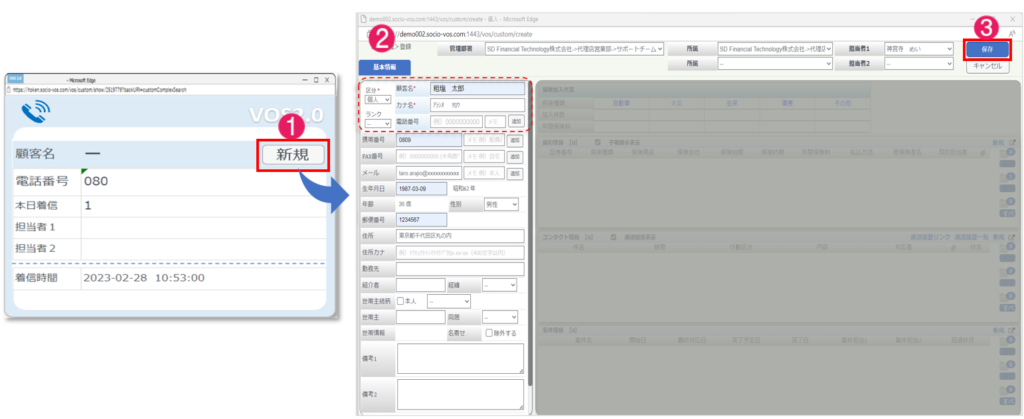
1.新規をクリックすると顧客情報新規作成画面が開く
(電話番号内に着信のあった番号が反映される)
2.内容を適宜入力
※区分の選択(法人・個人)、顧客名、カナ名は必須項目
3.保存をクリック
通話切断時のログ編集ポップアップ動作(顧客情報紐づけが無い場合)
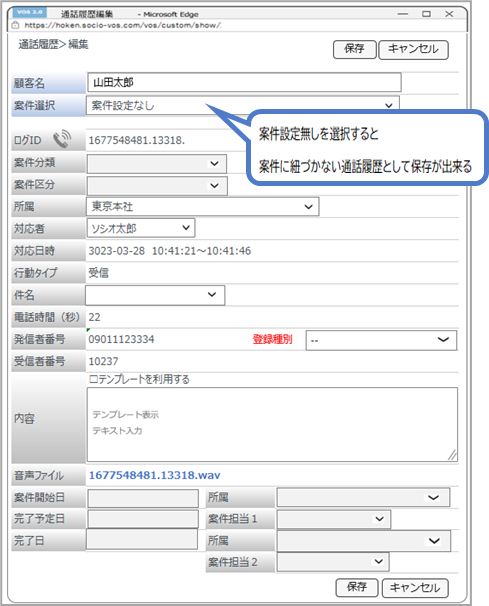
1.通話切断すると通話履歴詳細の編集画面がポップアップされる
顧客紐づけ方法
(1)顧客名の箇所に顧客名の一部を入力すると合致した顧客情報より選択しが表示される。
(2)選択すると紐づけができる。
2.顧客や案件・登録種別等の内容を適宜追加
3.保存をクリック
通話切断時のログ編集ポップアップ動作(顧客情報紐づきがある場合)
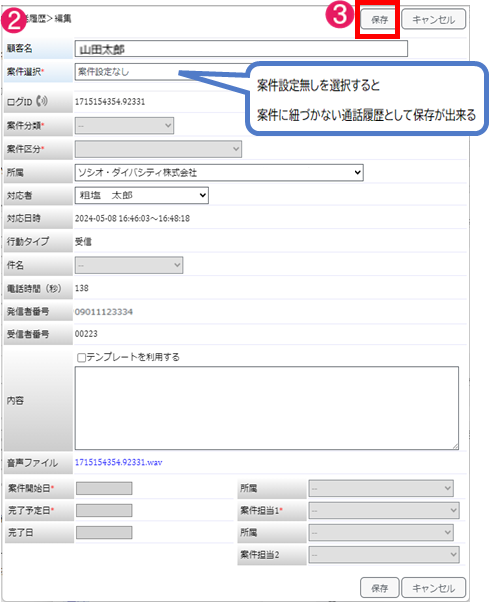
1.通話切断すると通話履歴詳細の編集画面がポップアップされる
2.顧客名は既に反映されている為、その他の内容を適宜追加
3.保存をクリック
